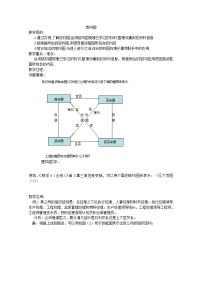高中数学苏教版选修14.2结构图教案
展开
这是一份高中数学苏教版选修14.2结构图教案,共2页。教案主要包含了插入组织结构图,编辑组织结构图等内容,欢迎下载使用。
组织结构图是表明一个单位各级部门、人员之间隶属关系的示意框图.下面,我们来看看用Wrd制作一个学校的组织结构图的具体方法.该学校的具体情况为:一个校长、四个副校长.副校长1负责教务处和教研处,副校长2负责政教处和保卫科,副校长3负责办公室,副校长4负责总务处和财务处.
一、插入组织结构图
1.执行“插入”→“图片”→“组织结构图”,会在文档中插入一个二级层次的基本结构图,在组织结构图的周围将出现一个网状绘图空间,其周边是非打印边界和尺寸控点.在插入组织结构图的同时,将自动显示“组织结构图”工具栏.
2.单击最上面的框图,输入顶级部门或管理人员的名称,本例为“校长”.
3.已知校长以下有四位副校长,第二层缺一个框,选中其中之一,单击“组织结构图”工具栏上的“插入形状”下拉按钮,在列表中选择“同事”,然后为四个框添加文字:“副校长1”、“副校长2”、“副校长3”、“副校长4”.
4.选中“副校长1”框(或使其处于文字编辑状态),单击“组织结构图”工具栏上的“插入形状”按钮,添加“下属”,重复操作1次,添加其管辖的两个部门:教务处和教研室.也可以选中一个刚添加的下属框,在工具栏的“插入形状”下拉列表中选择“同事”.仿照以上操作,为其他副校长添加下属部门.
5.如果还有第四级部门或人员,可按上面的方法继续添加.最后的结构图如下图所示:
注意:以上过程均使用“组织结构图”工具栏进行操作,右键单击图框,使用快捷菜单中的命令同样能达到添加新框的目的.
二、编辑组织结构图
1.改变版式
选中要改变版式的某一层次的上级框图,单击“组织结构图”工具栏上的“版式”下拉按钮,在下拉列表中,选中其中一种,版式即刻被调整.
2.改变样式
如果对“组织结构图”的外观不太满意,可选中组织结构图,单击“组织结构图”工具栏上的“自动套用格式”按钮,打开“组织结构图样式库”对话框,选定一种样式,最后单击“应用”按钮.
3.调整大小
选中组织结构图,拖动边角上的尺寸控点至所需的大小,其中的各框图大小也将随之自动调整.
4.选择对象
如果要选择所有框图,可先选中顶级框,打开“组织结构图”工具栏上的“选择”下拉列表,选择“分支”;如果要选择同一级别中的所有框,可先点选其中一个框图,再执行“选择”列表中的“级别”;单击“选择”菜单中的连线可选中组织结构图中所有的连线.选中对象后,就可以对组织结构图的图框、连接线进行自定义了.
相关教案
这是一份高中数学人教版新课标A选修1-24.2结构图教案设计,共4页。
这是一份人教版新课标A选修1-24.2结构图教案设计,共8页。教案主要包含了选择题,填空题,简答题等内容,欢迎下载使用。
这是一份人教版新课标A选修1-24.2结构图教案及反思,共4页。